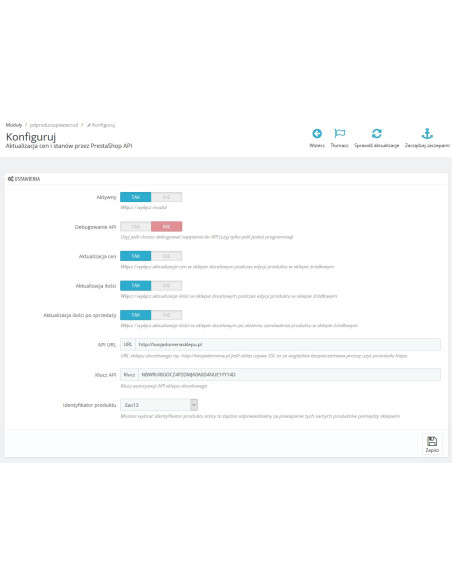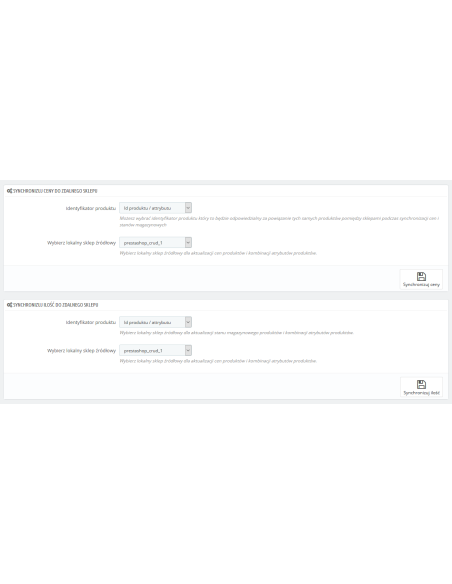Caractéristiques et avantages du module
- mise à jour des prix et des niveaux de stock après la modification d'un produit dans la boutique source, ils sont mis à jour dans la boutique cible
- mise à jour des niveaux de stock après la vente d'un produit afin que les niveaux de stock soient toujours synchronisés entre les deux boutiques
- le module prend également en charge les combinaisons d'attributs et met à jour leurs stocks et leurs prix
- possibilité de sélectionner des identifiants de produits (EAN, UPC, index / référence, identifiant de produit / identifiant de combinaison) Les produits dans les deux boutiques doivent avoir les mêmes identifiants sélectionnés afin qu'il soit possible de lier les produits entre les boutiques
- la possibilité d'activer / de désactiver la mise à jour des prix et des stocks après l'édition d'un produit et des stocks après la vente
- la possibilité de synchroniser les prix et les stocks avec la boutique cible à l'aide d'un bouton et d'un formulaire de sélection de la boutique source et des identifiants des produits
- le module utilise l'API de service web PrestaShop (CRUD) pour le rendre rapide et sécurisé
- support pour la gestion d'entrepôt
- 1.5.x 1.6.xsupport pour PrestaShop , , 1.7.x
Comment configurer l'accès à l'API PrestaShop dans la boutique cible
- Connectez-vous au panneau de la boutique cible
- Depuis le menu supérieur du panneau, sélectionnez Outils > API
- Appuyez sur le bouton "Ajouter une nouvelle clé API"
- Cliquez sur le bouton "Générer" pour générer une nouvelle clé API
- Dans la section des ressources, sélectionnez l'accès complet aux "produits, combinaisons, disponibilité du magasin"
- Après avoir sauvegardé dans la section de configuration, appuyez sur "Activer l'API PrestaShop"
Comment configurer le module dans la boutique source / cible ?
- Entrez la clé d'autorisation API générée dans la boutique cible
- Entrez l'URL de l'API de la boutique de destination
- Activer le module puis choisir de mettre à jour les prix et le stock
- Sélectionnez l'identifiant du produit, qui sera responsable de la liaison des produits/combinaisons entre les boutiques (seuls les produits/combinaisons ayant le même identifiant seront mis à jour)
- Appuyez sur le bouton "Enregistrer" et vous pouvez maintenant utiliser le module
Afin de mettre à jour le stock dans les deux magasins, la gestion du stock doit être activée, le module ne fonctionne pas avec la gestion avancée du stock.
Pour que le module fonctionne dans les deux sens, il doit être installé dans les deux magasins et l'accès à l'API doit également être configuré dans les deux magasins.